本ページは、Bitwarden関連情報の一部となります
一からBitwardenをインストールされる方は、【Bitwarden】iphone ios, Windows PCでの設定方法|インストールから使い方まで をご覧ください
一からBitwardenをインストールされる方は、【Bitwarden】iphone ios, Windows PCでの設定方法|インストールから使い方まで をご覧ください
Google Chromeに記録されていたパスワード一覧をすべて見直し、マスターパスワードも作成しました
Bitwarden アカウント作成
まずはBitwardenの公式サイトへ行き、右上のGet Started をクリック
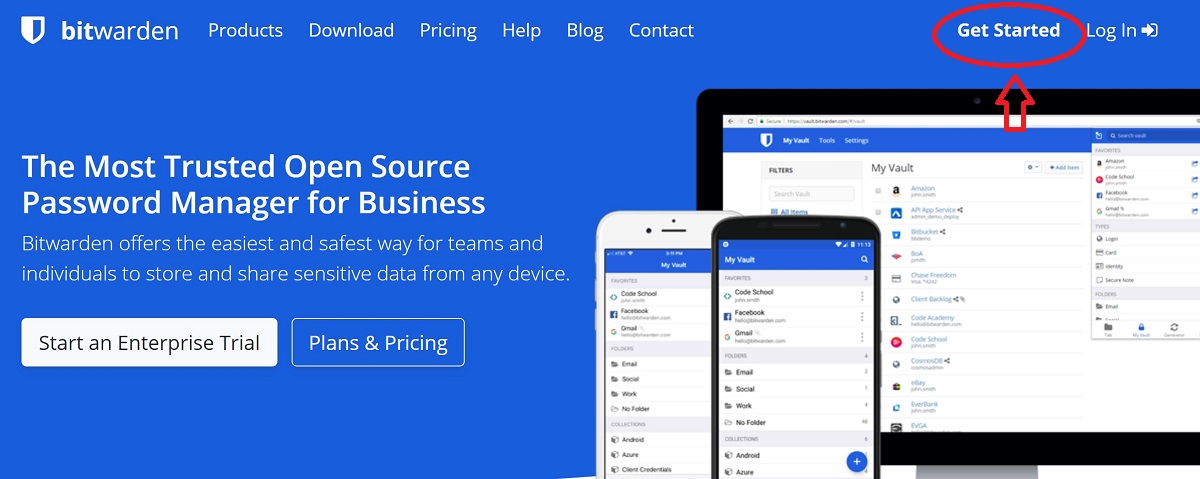
すると、メールアドレス、名前、マスターパスワードを入れるアカウント作成画面になります
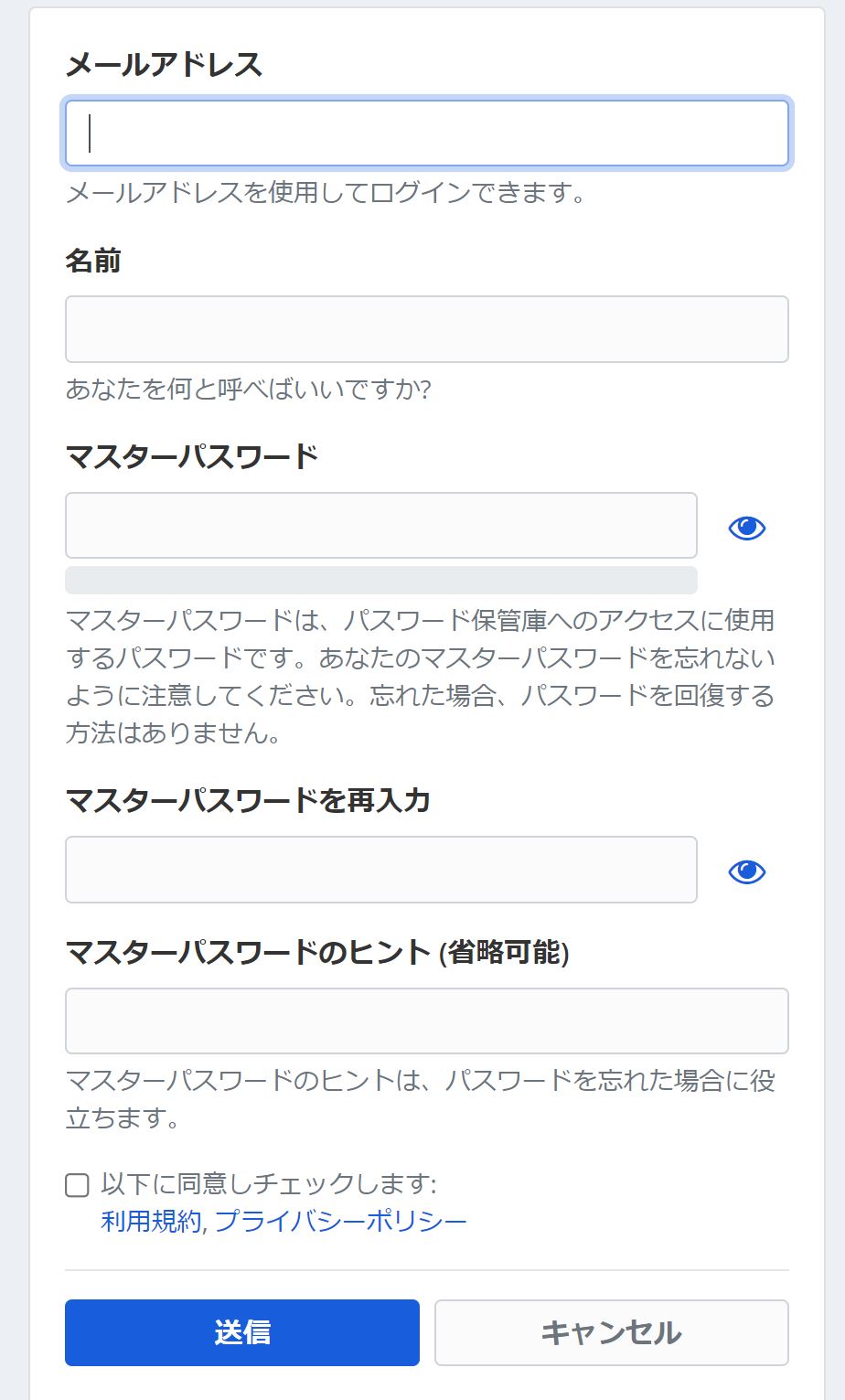
必要事項を入力 → 利用規約等確認 → 同意ボックスに✓→ 送信
※マスターパスワードのヒントはとくに入れませんでした
送信ボタンを押した後、Google Chromeがパスワードを保存するか聞いてきます
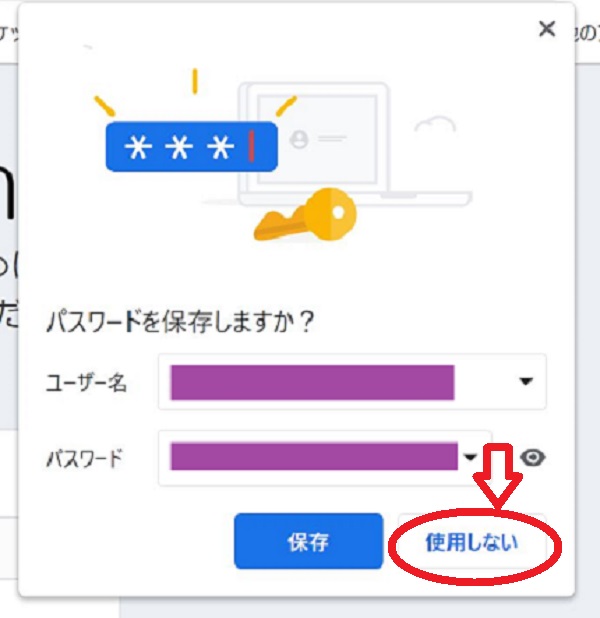
今後、Bitwardenで管理するため「使用しない」を選択
※後ほどGoogle Chromeのパスワード自動保存設定を解除しますので、それまではパスワード保存の「使用しない」を選択します
Bitwardenへいよいよログイン
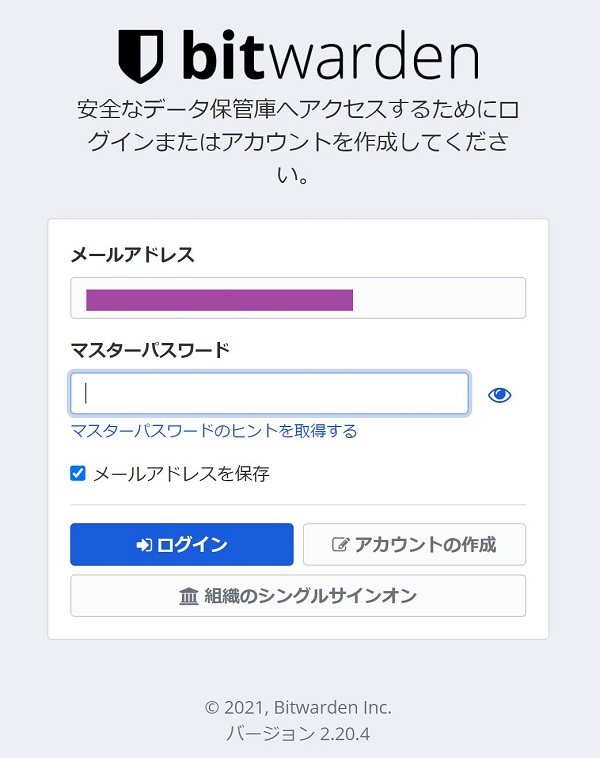
メールアドレスとマスターパスワードを入力してログインすると、保管庫の画面に入ります
画面右上にある「メールアドレスの確認」をクリックして、送信されたメールの指示にしたがって進み、全機能を使用できるようにします
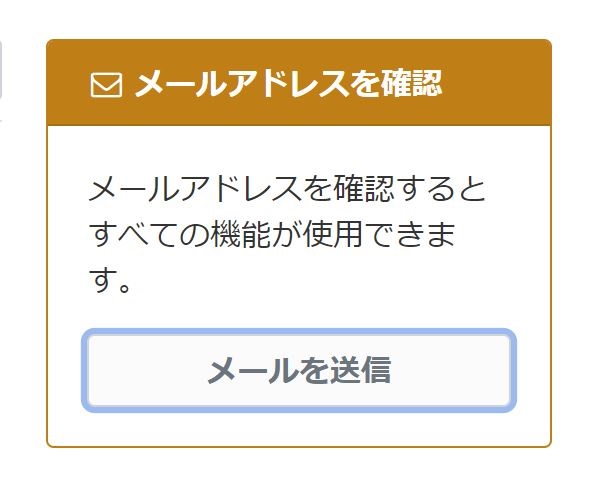
次回は、Google Chromeに保存されているパスワード一覧を取り出して(エクスポート)、Bitwardenへ取り込みます(インポート)


